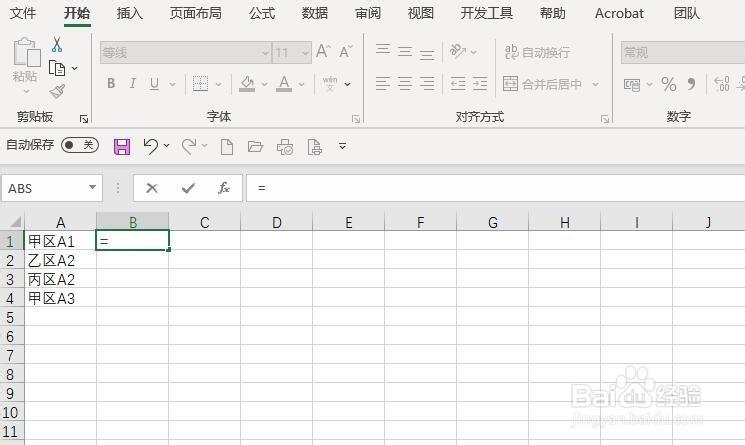Excel 2013判断单元格中是否包含特定的字符串
1、首先,打开Excel 2013,新建工作表
2、其次,在新建的工作表中输入数据内容
3、之后,点击B1单元格,输入“=”
4、再之后,在B2单元格中输入函数=COUNTIF(A1,"甲区*")
5、最后,点击Enter回车键得到查询结果,通过填充命令得到最终的计算结果,最终的效果如图所示
声明:本网站引用、摘录或转载内容仅供网站访问者交流或参考,不代表本站立场,如存在版权或非法内容,请联系站长删除,联系邮箱:site.kefu@qq.com。
阅读量:33
阅读量:31
阅读量:42
阅读量:75
阅读量:46